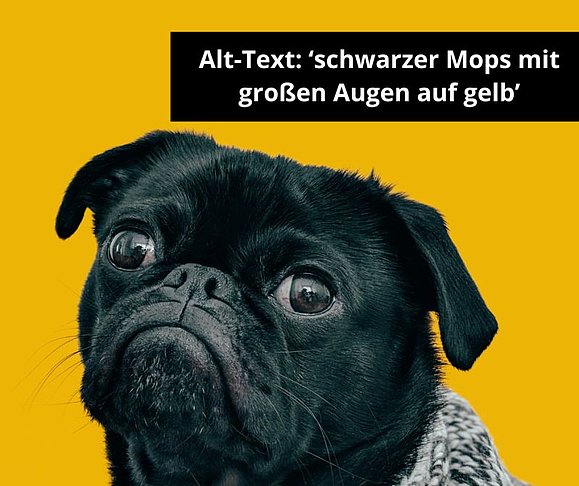Barrierefreie Social Media: Alternativtexte erstellen
Barrierefreiheit
Anleitung: Wie man Alternativtexte auf Instagram, Facebook, Twitter bzw X und LinkedIn in der App hinterlegt, was gute Alt-Texte ausmacht und warum überhaupt Alt-Texte machen.
Ihr wollt barrierefreie Social Media mitgestalten? Dann solltet ihr auch Alternativtexte erstellen. Die sind ein wichtiges Tool, um blinden und sehbehinderten Menschen Bilder barrierefrei zugänglich zu machen. Konkret handelt es sich dabei um kurze textliche Bildbeschreibungen, die bei Bildern hinterlegt werden. Wenn sich Menschen mit Sehbehinderungen und Blindheit dann per Screenreader eine Website vorlesen lassen, wird der Alternativtext vorgelesen. Dafür muss er allerdings bereits im Vorfeld eingepflegt werden. Heute zeigen wir euch in einer kurzen Anleitung wie man Alternativtexte auf Instagram, Facebook, Twitter und LinkedIn in der App erstellt. Geht ganz schnell, versprochen!
Warum Alternativtexte erstellen?
Alt-Texte machen Informationen nicht nur einer breiteren Zielgruppe zugänglich, sondern verbessern zudem auch die Sichtbarkeit und Auffindbarkeit auf Google (SEO). Und ganz ehrlich? Es ist 2024 einfach nicht mehr tragbar Inklusion und Barrierefreiheit auszusparen.
Was macht einen guten Alternativtext aus?
Gute Alt-Texte haben max. 100 - 150 Zeichen. Stellt euch immer die Frage: was muss eine Person unbedingt wissen, um das Bild im Kontext verstehen zu können? Füllwörter und Artikel kann man aussparen.
Alternativtext auf Instagram erstellen
Neuer Beitrag:
- Tippe auf das "+"-Symbol unten in der Mitte, um ein neues Bild hochzuladen.
- Füge Alternativtext hinzu: Nachdem du ein Bild ausgewählt und ggf. Filter ausgewählt hast, scrolle ganz nach unten und tippe auf "Erweiterte Einstellungen". Dort scrolle nochmal ganz nach unten, hier findest du bei “Barrierefreiheit” die Option “Alternativtext eingeben”.
Nachträglich hinzufügen:
- Öffne den Beitrag und wähle die 3 Punkte im rechten Eck oben aus.
- Tippe auf “Bearbeiten”.
- Am Bildrand rechts unten erscheint jetzt die Option “Alternativtext bearbeiten”.
- Vergiss nicht, dann noch auf “Fertig” zu tippen.
Alternativtext auf Facebook erstellen
Neuer Beitrag:
- Gehe auf das Postingfeld “Was machst du gerade” und wähle "Foto/Video hochladen".
- Nachdem du dein Bild ausgewählt hast, klicke auf die 3 Punkte im rechten Eck des Fotos und dann auf "Alternativtext hinzufügen".
- Vergiss nicht auf “Fertig” zu drücken.
Nachträglich hinzufügen:
- Öffne das gepostete Foto.
- Wähle die 3 Punkte aus, dann “Alternativtext bearbeiten”.
- Vergiss nicht zu speichern.
Alternativtext auf X bzw. Twitter erstellen
- Tippe auf das Bildsymbol unter deinem Tweet-Feld, um ein Bild hochzuladen.
- Wähle "Hinzufügen" und dann "+ALT" im rechten Eck des Bildes aus.
- Dann tippe auf “Fertig”.
Alternativtext auf LinkedIn erstellen
- Klicke auf "Beitrag erstellen" und wähle "Medieninhalte" aus.
- Füge ein Bild hinzu, und tippe auf "ALT".
- Vergiss nicht, am Ende “Fertig” auszuwählen.
Wenn euch mehr Tipps für digitale Barrierefreiheit interessieren, lest auch in unseren Blogbeitrag zum Thema "Barrierefreie Contentproduktion" rein.
Zum Blogbeitrag "Barrierefreie Contentproduktion"